Dans le cas ou Time Machine n’a pas pu terminer la sauvegarde, il ne faut pas s’inquiéter. Il sera toujours possible de générer une sauvegarde manuellement ultérieurement. L’important est de trouver la cause d’un tel dysfonctionnement, afin d’éviter un nouvel échec de sauvegarde Time Machine sur votre appareil Macbook. Les causes d’une telle problématique peuvent être variées. Il est alors important de bien déterminer l’origine du dysfonctionnement afin de mener les actions correctives adéquates. Ainsi, vous trouverez dans cet article les différentes raisons pour lesquelles Time Machine n’a pas pu terminer la sauvegarde ainsi que les étapes à suivre pour plus que cela ne se reproduise plus et que vous puissiez sereinement procéder à la sauvegarde manuelle de Time Machine pour remplacer la sauvegarde inachevée ou corrompue. Bonne lecture!
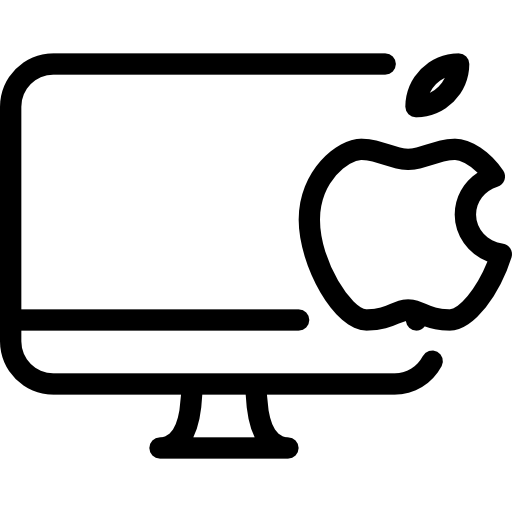
Time Machine n’a pas pu terminer la sauvegarde: le périphérique externe est-il en bon état et bien connecté ?
Tout d’abord, nous vous invitons à vérifier l’état de fonctionnement du périphérique externe que vous utilisez pour générer les sauvegardes Time Machine. S’il est endommagé, il se peut qu’il soit à l’origine du dysfonctionnement et que les sauvegardes Time Machine ne puissent pas s’effectuer. Il est également possible que ce même périphérique externe ne soit pas correctement connecté à votre appareil Macbook ou qu’il se soit déconnecté en cours de route: si tel est le cas, la sauvegarde Time Machine ne pourra pas se terminer. Vérifiez alors que le périphérique externe utilisé soit bien connecté à votre ordinateur, directement depuis le menu Time Machine.
Le disque dur externe utilisé pour les sauvegardes Time Machine est-il saturé?
Si le périphérique externe utilisé pour générer les sauvegardes Time Machine est saturé ou quasiment saturé, il est tout à fait normal que les sauvegardes Time Machine ne puissent pas s’achever. Il faudra vous assurer que ce périphérique externe dispose d’un espace de stockage suffisant pour pouvoir supporter les différentes sauvegardes des données contenues sur votre appareil Macbook. Il est tout à fait possible de supprimer d’anciennes sauvegardes Time Machine afin de libérer de l’espace sur ce périphérique.
La connexion Internet est-elle suffisante pour que la sauvegarde Time Machine puisse s’effectuer?
Pour effectuer les différentes sauvegardes des données contenues sur votre appareil Macbook, Time Machine aura impérativement besoin d’une connexion Internet fiable et sans interruption. Si la connexion au réseau Wi-Fi est saccadée ou insuffisante, la sauvegarde Time Machine pourra s’interrompre. Assurez-vous alors que votre appareil Macbook soit bien connecté à un réseau Wi-Fi suffisamment puissant pour que les sauvegardes puissent s’effectuer sereinement et sans interruption.
L’antivirus installé sur votre Mac empêche t-il Time Machine de fonctionner?
Il est également possible que l’antivirus que vous avez installé sur votre appareil Macbook empêche Time Machine de fonctionner correctement, s’il a catégorisé Time Machine comme étant un logiciel dangereux ou malveillant. Il sera alors possible de vous rendre dans les paramètres de votre antivirus afin d’autoriser Time Machine à agir sur votre ordinateur sans que ses actions ne puissent être bloquées.
Une fois tous ces paramètres vérifiés, il faudra générer une nouvelle sauvegarde Time Machine de votre appareil Macbook manuellement, en vous rendant directement dans le menu Time Machine et en cliquant sur l’option Sauvegarder maintenant.


